iOS使用Charts框架绘制饼状图
首先先看一下效果:
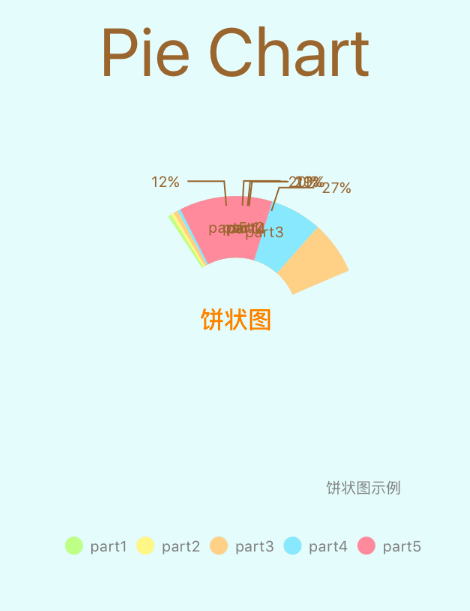
饼状图
一、创建饼状图对象
创建饼状图对象用到类是PieChartView.h, 代码如下:
self.pieChartView = [[PieChartView alloc] init];
self.pieChartView.backgroundColor = BgColor;
[self.view addSubview:self.pieChartView];
[self.pieChartView mas_makeConstraints:^(MASConstraintMaker *make) {
make.size.mas_equalTo(CGSizeMake(300, 300));
make.center.mas_equalTo(self.view);
}];
二、设置饼状图外观样式
1. 基本样式
[self.pieChartView setExtraOffsetsWithLeft:30 top:0 right:30 bottom:0];//饼状图距离边缘的间隙 self.pieChartView.usePercentValuesEnabled = YES;//是否根据所提供的数据, 将显示数据转换为百分比格式 self.pieChartView.dragDecelerationEnabled = YES;//拖拽饼状图后是否有惯性效果 self.pieChartView.drawSliceTextEnabled = YES;//是否显示区块文本
2. 设置饼状图中间的空心样式
空心有两个圆组成, 一个是hole, 一个是transparentCircle, transparentCircle里面是hole, 所以饼状图中间的空心也就是一个同心圆. 代码如下:
self.pieChartView.drawHoleEnabled = YES;//饼状图是否是空心 self.pieChartView.holeRadiusPercent = 0.5;//空心半径占比 self.pieChartView.holeColor = [UIColor clearColor];//空心颜色 self.pieChartView.transparentCircleRadiusPercent = 0.52;//半透明空心半径占比 self.pieChartView.transparentCircleColor = [UIColor colorWithRed:210/255.0 green:145/255.0 blue:165/255.0 alpha:0.3];//半透明空心的颜色
3. 设置饼状图中心的文本
当饼状图是空心样式时, 可以在饼状图中心添加文本, 添加文本有两种方法. 一种方法是使用centerText 属性添加, 这种方法不能设置字体颜色、大小等. 另一种方法是使用centerAttributedText属性添加, 这种方法添加的富文本, 因此就可以对字体进行进一步美化了. 代码如下:
if (self.pieChartView.isDrawHoleEnabled == YES) {
self.pieChartView.drawCenterTextEnabled = YES;//是否显示中间文字
//普通文本
// self.pieChartView.centerText = @"饼状图";//中间文字
//富文本
NSMutableAttributedString *centerText = [[NSMutableAttributedString alloc] initWithString:@"饼状图"];
[centerText setAttributes:@{NSFontAttributeName: [UIFont boldSystemFontOfSize:16],
NSForegroundColorAttributeName: [UIColor orangeColor]}
range:NSMakeRange(0, centerText.length)];
self.pieChartView.centerAttributedText = centerText;
}
4. 设置饼状图描述
self.pieChartView.descriptionText = @"饼状图示例"; self.pieChartView.descriptionFont = [UIFont systemFontOfSize:10]; self.pieChartView.descriptionTextColor = [UIColor grayColor];
6. 设置饼状图图例样式
self.pieChartView.legend.maxSizePercent = 1;//图例在饼状图中的大小占比, 这会影响图例的宽高 self.pieChartView.legend.formToTextSpace = 5;//文本间隔 self.pieChartView.legend.font = [UIFont systemFontOfSize:10];//字体大小 self.pieChartView.legend.textColor = [UIColor grayColor];//字体颜色 self.pieChartView.legend.position = ChartLegendPositionBelowChartCenter;//图例在饼状图中的位置 self.pieChartView.legend.form = ChartLegendFormCircle;//图示样式: 方形、线条、圆形 self.pieChartView.legend.formSize = 12;//图示大小
三、为饼状图提供数据
为饼状图提供数据, 首先需要创建两个数组yVals和xVals, yVals数组存放饼状图每个区块的数据, xVals存放的是每个区块的名称或者描述.
接着需要用PieChartDataSet.h类创建dataSet对象, 创建时将yVals放进去.
然后需要用PieChartData.h类创建data对象, 创建时将xVals和dataSet对象放进去.
最后直接把data对象赋值给饼状图的data属性即可. 创建data对象代码如下:
- (PieChartData *)setData{
double mult = 100;
int count = 5;//饼状图总共有几块组成
//每个区块的数据
NSMutableArray *yVals = [[NSMutableArray alloc] init];
for (int i = 0; i < count; i++) {
double randomVal = arc4random_uniform(mult + 1);
BarChartDataEntry *entry = [[BarChartDataEntry alloc] initWithValue:randomVal xIndex:i];
[yVals addObject:entry];
}
//每个区块的名称或描述
NSMutableArray *xVals = [[NSMutableArray alloc] init];
for (int i = 0; i < count; i++) {
NSString *title = [NSString stringWithFormat:@"part%d", i+1];
[xVals addObject:title];
}
//dataSet
PieChartDataSet *dataSet = [[PieChartDataSet alloc] initWithYVals:yVals label:@""];
dataSet.drawValuesEnabled = YES;//是否绘制显示数据
NSMutableArray *colors = [[NSMutableArray alloc] init];
[colors addObjectsFromArray:ChartColorTemplates.vordiplom];
[colors addObjectsFromArray:ChartColorTemplates.joyful];
[colors addObjectsFromArray:ChartColorTemplates.colorful];
[colors addObjectsFromArray:ChartColorTemplates.liberty];
[colors addObjectsFromArray:ChartColorTemplates.pastel];
[colors addObject:[UIColor colorWithRed:51/255.f green:181/255.f blue:229/255.f alpha:1.f]];
dataSet.colors = colors;//区块颜色
dataSet.sliceSpace = 0;//相邻区块之间的间距
dataSet.selectionShift = 8;//选中区块时, 放大的半径
dataSet.xValuePosition = PieChartValuePositionInsideSlice;//名称位置
dataSet.yValuePosition = PieChartValuePositionOutsideSlice;//数据位置
//数据与区块之间的用于指示的折线样式
dataSet.valueLinePart1OffsetPercentage = 0.85;//折线中第一段起始位置相对于区块的偏移量, 数值越大, 折线距离区块越远
dataSet.valueLinePart1Length = 0.5;//折线中第一段长度占比
dataSet.valueLinePart2Length = 0.4;//折线中第二段长度最大占比
dataSet.valueLineWidth = 1;//折线的粗细
dataSet.valueLineColor = [UIColor brownColor];//折线颜色
//data
PieChartData *data = [[PieChartData alloc] initWithXVals:xVals dataSet:dataSet];
NSNumberFormatter *formatter = [[NSNumberFormatter alloc] init];
formatter.numberStyle = NSNumberFormatterPercentStyle;
formatter.maximumFractionDigits = 0;//小数位数
formatter.multiplier = @1.f;
[data setValueFormatter:formatter];//设置显示数据格式
[data setValueTextColor:[UIColor brownColor]];
[data setValueFont:[UIFont systemFontOfSize:10]];
return data;
}
运行结果如下:
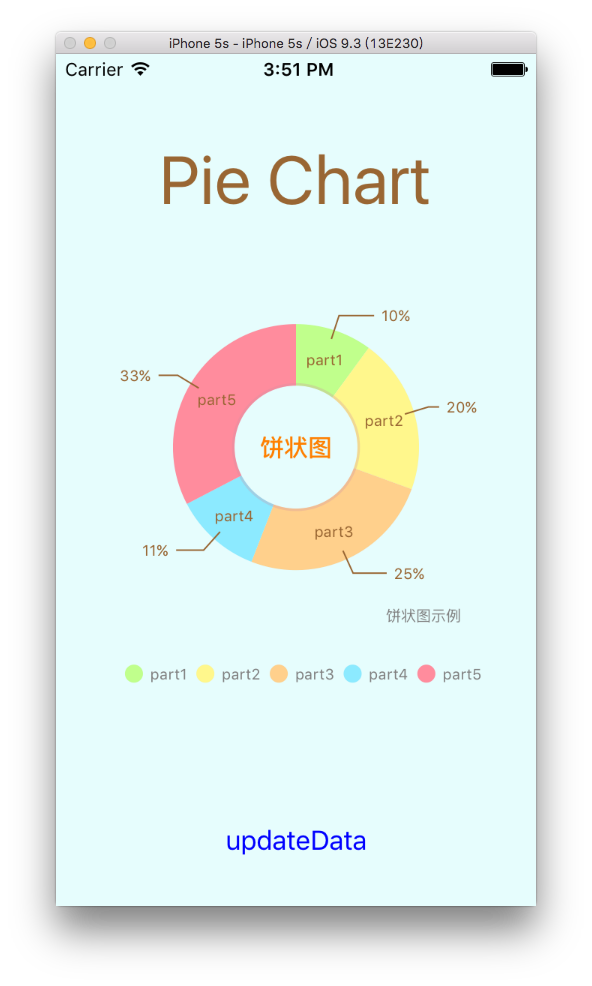
运行结果
如果不需要空心样式的饼状图, 可以将饼状图的drawHoleEnabled赋值为NO, 将中间的文本去掉即可, 代码如下:
self.pieChartView.drawHoleEnabled = NO;
效果如下:
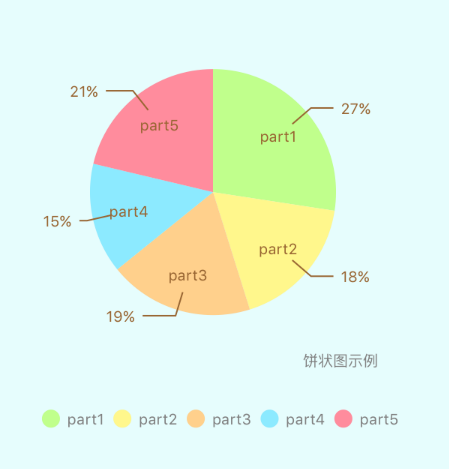
实心饼状图
每个区块之间如果需要间距, 可以通过dataSet对象的sliceSpace属性设置, 代码如下:
dataSet.sliceSpace = 3;
效果如下:
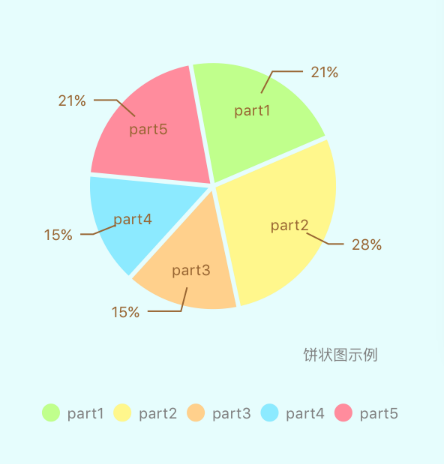
有区块间距的饼状图
由于属性较多, 其它效果可以自行尝试.
Demo 下载地址: http://xiazai.jb51.net/201612/yuanma/PieChartDemo-master_jb51.rar
以上就是本文的全部内容,希望本文的内容对大家的学习或者工作能带来一定的帮助,同时也希望多多支持我们!

